
5 métodos para fazer backup de um iPhone sem/com um computador (Passo-a-passo)

"Eu não tenho um computador, pois faço tudo fora do meu iPhone. Como faço para fazer backup das centenas de músicas que não são do iTunes que baixei? Você está sem sorte para algo assim se você não possui um computador?"
- Krypton Stratos do Reddit
O que faz você querer fazer backup do iPhone sem um computador? Talvez haja ocasiões em que você não possui um computador acessível à mão, ou você não quer fazer backup do seu iPhone com o iTunes. Seja qual for o motivo, você terá mais de uma opção para fazer backup de um iPhone sem um computador. Aqui, vamos explicar duas maneiras sem fio de fazer backup do seu iPhone sem um computador e fornecer mais três dicas para fazer backup de um iPhone para um computador.
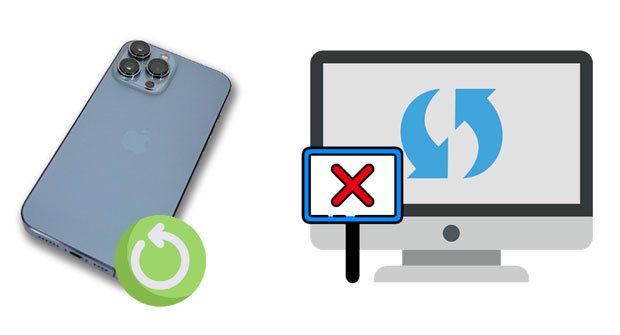
Parte 1. Como fazer backup do seu iPhone sem um computador
Parte 2. Como fazer backup do iPhone com um computador
Duas maneiras simples são apresentadas abaixo para ajudá-lo a fazer backup do seu iPhone sem um computador. Siga nossas instruções para fazer backup de seus dados do iPhone, se estiver interessado.
É incrivelmente conveniente fazer backup do seu iPhone para o iCloud, desde que reste armazenamento suficiente do iCloud . Se você ficou sem 5 GB de armazenamento gratuito em sua conta do iCloud, compre mais antes de iniciar as etapas a seguir.
Além disso, observe que o iCloud não faz backup de arquivos como aplicativos comprados, filmes, músicas e iBooks, mas os baixa de canais relevantes ao restaurar os backups do iCloud.
Para fazer backup do iPhone sem um computador via iCloud:
1. Conecte seu iPhone a uma rede Wi-Fi estável.
2. Abra os Ajustes do iPhone > toque em seu nome > clique em iCloud > role para baixo para selecionar Backup do iCloud > ative o Backup do iCloud > clique em Fazer backup agora.
3. Uma vez feito, o último tempo de backup será atualizado.

Veja também:
Quer encontrar suas mensagens do WhatsApp em seu telefone Android ou iPhone? Leia este guia e você obterá a resposta.
Este guia irá ajudá-lo a salvar suas listas de reprodução do seu iPhone para o iTunes. Se necessário, abra-o.
Outra maneira de fazer backup de um iPhone sem um computador é usando o Google Drive. No entanto, os arquivos que você pode fazer backup no Google Drive são limitados e menores do que o iCloud, incluindo fotos, contatos e agendas. Portanto, recomendamos que você o tome como alternativa quando não puder usar o iCloud.
Como faço backup do meu iPhone sem o iCloud ou um computador?
1. Instale o Google Drive da App Store no seu iPhone e abra-o.
2. Clique no ícone de menu no canto superior esquerdo e selecione Configurações.
3. Toque em Backup > Iniciar backup para fazer backup do seu iPhone no Google Drive.

Saiba Mais:
Se necessário, você pode facilmente obter mensagens de texto em um PC Windows 10 com essas 3 abordagens.
É possível consertar seu iPhone quando sua tela fica preta. Vamos conferir.
O armazenamento em nuvem é caro e lento, especialmente ao fazer backup de toneladas de arquivos pesados. Assim, a maneira tradicional de usar um computador pode ser muito mais adequada para fazer backup de um iPhone cheio de anos de arquivos. Consulte as três maneiras opcionais abaixo para fazer backup do iPhone em um computador.
A melhor maneira de fazer backup de um iPhone para um PC Windows ou Mac é usando Coolmuster iOS Assistant. Com este aplicativo, você pode seletivamente fazer backup apenas dos itens desejados ou fazer backup de tudo, do seu iPhone para um computador em um clique.
Os destaques de Coolmuster iOS Assistant:
* Visualizar e seletivamente fazer backup de dados desejados iPhone para um PC ou Mac.
* Faça backup de tudo no seu iPhone para um computador ou local de backup padrão do iTunes em um clique.
* Um clique para restaurar backups do computador para o seu iPhone / iPad / iPod.
* Suporte a vários tipos de arquivos, como contatos, mensagens, música, fotos, vídeos, iBooks, favoritos, calendários, notas (não suportado no iOS 10 e acima), aplicativos, etc.
* Amplamente compatível com todos os modelos de iPhone (iOS 5 a iOS 16), como iPhone 14/13 Pro Max/13 Pro/13/13 mini/12 Pro Max/12 Pro/12/12 mini/SE/11 Pro Max/11 Pro/11/XS Max/XS/XR/X/8/8 Plus/7 Plus/7/6S Plus/6S/6 Plus/6/5S/5C/5/4S/4, etc.
Como fazer backup de um iPhone para um computador em um clique?
Nota: O programa não conseguirá detectar seu iPhone se o iTunes ou o Music não conseguirem detectá-lo.
1. Instale e inicie Coolmuster iOS Assistant no seu computador. Em seguida, conecte o iPhone ao computador usando um cabo USB.

2. Toque em Confiar no seu iPhone, se solicitado, e clique em Continuar no programa para seguir em frente.

Uma vez detectado, você entrará na interface principal abaixo.

3. Clique em Super Toolkit na parte superior > iTunes Backup & Restore > Backup. Em seguida, selecione o iPhone do qual deseja fazer backup no menu suspenso e defina um local de backup para salvar arquivos. Mais tarde, pressione OK para iniciar o processo de backup.

Leitura adicional:
Como fazer backup do iPhone bloqueado ou desativado? (Maneira confiável)
Como transferir músicas do iPhone para o computador de forma eficaz? (4 Dicas)
O iTunes é uma maneira oficial de fazer backup de dados do iPhone em um computador. Se você possui um PC Windows , você pode selecionar esta maneira.
Como fazer backup do iPhone no Windows PC?
1. Abra a versão mais recente do iTunes no seu PC e conecte seu iPhone ao seu computador usando um cabo USB. Se solicitado, toque em Confiar no iPhone.
2. Clique no ícone do iPhone quando ele aparecer no canto superior direito e pressione Resumo no painel esquerdo.
3. Selecione Este computador na seção Backups e toque em Fazer backup agora.

Veja também:
Se você quiser fazer backup de dados do iPhone para uma unidade flash, você pode dar uma olhada neste post. Tem 3 maneiras eficazes para sua referência.
E se você quiser usar o Google Drive para fazer backup dos dados do iPhone? Aqui está o guia completo.
Mac usuários podem fazer backup de seu iPhone para Mac via Finder ou iTunes com base na versão do macOS.
Para Mac executando o macOS Catalina ou versões posteriores:
Para Mac executando o macOS Mojave ou versões anteriores:

Suponha que você deseja fazer backup de um iPhone sem um computador. Nesse caso, você pode selecionar o iCloud ou o Google Drive, que fazem o backup sem fio. Mas você terá que comprar mais espaço de armazenamento, uma vez que ambos fornecem apenas espaço livre limitado. E o que é pior, o Google Drive só suporta fotografias, calendários e contactos no iPhone.
Por isso, recomendamos que você faça backup do seu iPhone em um computador. Você pode usar Coolmuster iOS Assistant para uma operação rápida e com um clique. Além disso, esta ferramenta fácil de usar também organiza tudo em formatos legíveis e diferentes categorias.
Artigos relacionados:
Como fazer backup do iPhone sem senha? (Guia Simples)
Como fazer backup e restaurar o iPhone com ou sem o iTunes?
Como restaurar do backup do iCloud sem redefinir? (5 Métodos Eficazes)
5 maneiras de como fazer backup do iPhone para o computador
Como fazer backup de conversas do WhatsApp no iPhone sem o iCloud?
Como fazer backup do iPhone com tela quebrada? (4 Maneiras Possíveis)





